Belge kaydetme

Evde, işte veya hareket halinde olmanız gibi durumlarda dosyanıza her yerden ulaşabilmek için OneDrive’a kaydedin. Dosyanızı masaüstünüz gibi başka bir konuma da kaydedebilirsiniz.
-
Dosya sekmesinde Farklı Kaydet veya Kopyasını Kaydet'i seçin.
-
Kaydet iletişim kutusunda OneDrive'ı seçin.
-
İsterseniz adı ve dosya türünü güncelleştirin ve Kaydet'i

Kişisel dosyalarınızı OneDrive - Kişisel'e ve iş dosyalarınızı şirketinizin OneDrive hesabına SharePoint sitesine kaydedin.
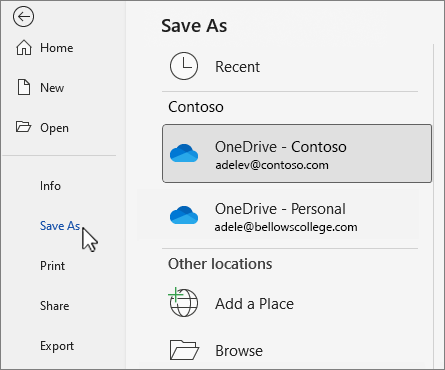
-
Gözat'ı seçin ve Masaüstü de dahil olmak üzere herhangi bir konuma gidin.
-
Bir ad girin ve Kaydet'

OneDrive veya SharePoint'e kaydettiğinizde, tüm değişiklikleriniz otomatik olarak kaydedilir. Hızlı Erişim Araç Çubuğu'nda, şeridinizin üstünde veya altında Otomatik Kaydet'i açabilir veya kapatabilirsiniz.

Hızlı Erişim Araç Çubuğu'nu görmüyorsanız şeride sağ tıklayın ve Hızlı Erişim Araç Çubuğunu Göster'i seçin.
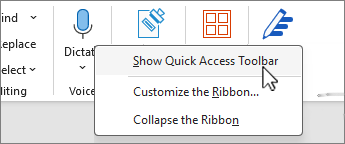
Not: Belgeniz OneDrive’da depolandığında Word değişikliklerinizi otomatik olarak kaydeder.











